您想学习如何进行Antminer初始配置吗? 在本教程中,我们将向您展示如何从Bitmain执行Antminer的初始IP地址配置。
本教程在Antminer S7上进行了测试。
本教程在Antminer S9上进行了测试。
本教程在Antminer L3上进行了测试。
本教程在Antminer D3上进行了测试。
硬件清单:
以下部分介绍了用于创建此Ubuntu Linux教程的设备列表。
上面列出的每一件硬件都可以在亚马逊网站上找到。
Antminer相关教程:
在此页面上,我们提供了与Antminer和比特币相关的教程列表的快速访问。
教程 - Antpool帐户
首先,您需要在上面创建一个帐户 ANTPOOL .
在Antpool仪表板上,您需要访问“工作人员”选项卡并创建一个工作人员帐户。
WORKER是用于标识Antminer设备的名称。
您可能在Antpool网站上拥有一个帐户,其中包含多个工作人员。

现在,您需要访问“设置”选项卡。
设置应发送每日付款的钱包地址。
选择PPLNS付款类型。
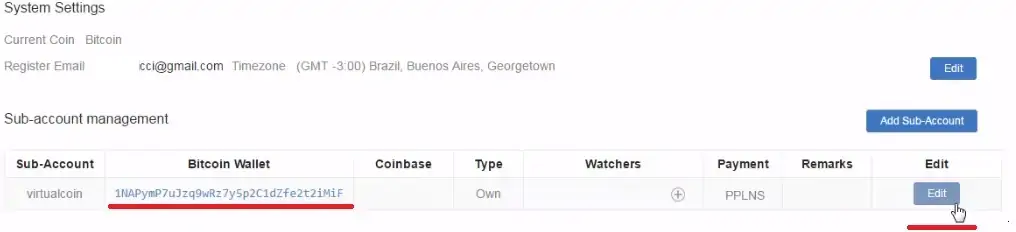
恭喜! 您已在Antpool上创建了所需的帐户。
教程 - Antminer初始配置
首先,您需要将Antminer设备连接到DHCP网络并将其打开。
Antminer设备应从DHCP服务器自动获取IP地址。
现在,您需要发现Antminer设备获得的IP地址。
最简单的方法是访问DHCP服务器并验证名为Antminer的设备的IP地址。
在我们的示例中,Antminer设备获得了IP地址10.21.222.24。
打开浏览器并输入Antminer设备的IP地址以访问Web界面。
出现登录提示时,请输入以下信息:
•用户名:root
•密码:root
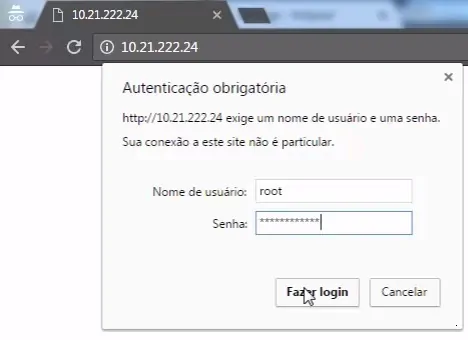
成功登录后,您将被发送到Antminer仪表板。
在Web界面上,访问“配置”菜单并选择以下选项:
•网络>设置
将IP地址配置更改为静态。
输入所需的IP地址配置。
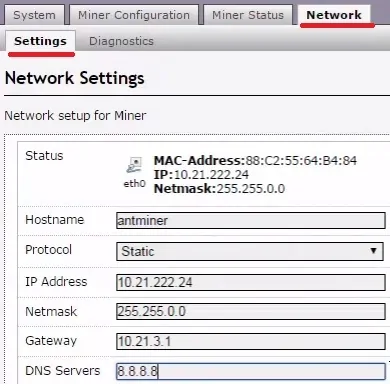
现在,您需要配置Antminer设备以连接到Antpool网站。
在Web界面上,访问“配置”菜单并选择以下选项:
•矿工配置>常规设置
•输入池地址。
•输入工作人员用户名。
•输入工作人员密码123
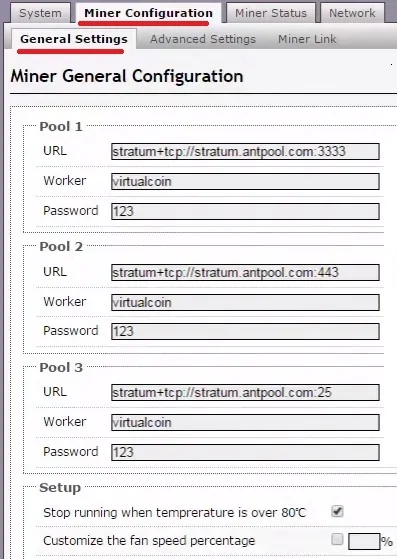
工人密码可以是任何东西:123,abc或xyz。
工人密码无关紧要。
完成配置后,访问Miner Status选项卡以验证Antminer的状态。
访问以下菜单选项以验证Antminer的状态:
•矿工状态。
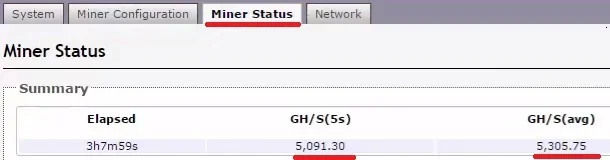
您可以查看Antminer设备的温度。

在这里,您还可以验证您的Antminer是否处于良好状态。
O =好的
X =物理问题
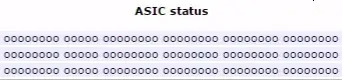
恭喜,您已经安装了Antminer设备。
